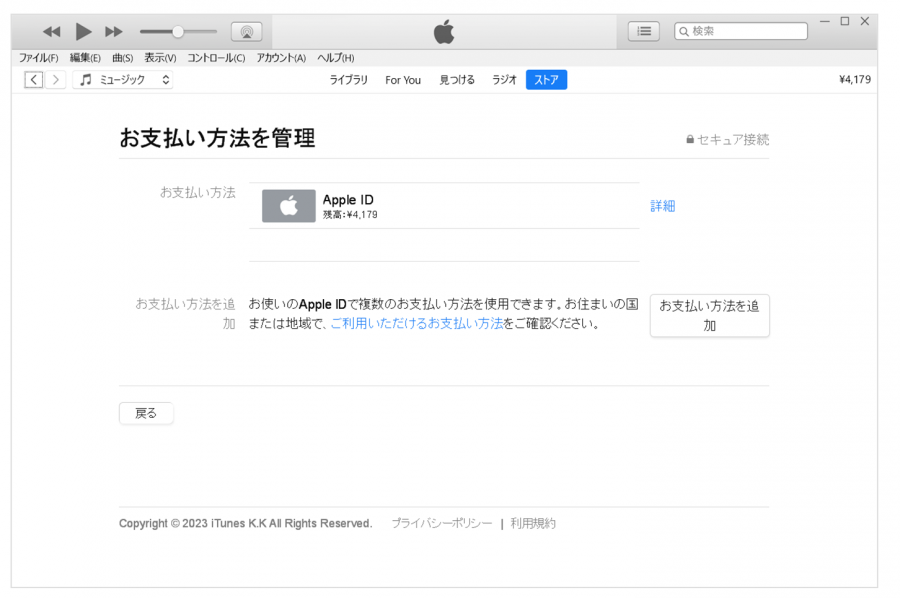「Apple Books(アップルブックス)」は、Appleの電子書籍サービスで、豊富な書籍が手軽に読める魅力を持っています。しかし、支払い方法や料金、変更方法、そして注意点などについてしっかりと理解することが大切です。
本記事では、これから「Apple Books」を利用しようと考えている方、すでに利用しているけどより理解を深めたい方に向けて、具体的な手順とともに説明します。
この記事を読めば、「Apple Books」の支払いに関する疑問がひとつずつ解消されます。

Apple Booksの支払い方法 料金、変更方法、注意点など クレカなしでも使える!
最終更新日:2023年07月27日
電子書籍サービス人気ランキング おすすめ21社徹底比較
ebookjapanを使ってみる [AD]
Apple Booksで利用できる支払い方法
「Apple Books」で利用できる支払い方法について詳しく見ていきます。使い勝手の良さと豊富な書籍が揃う「Apple Books」ですが、それらを活用するためには、まずは支払い方法を理解しておくことが重要です。
支払い方法について正確な情報を持つことで、読みたい書籍をスムーズに購入することが可能になります。また、各支払い方法にはそれぞれの特徴と注意点がありますので、それらも踏まえて自分に合った方法を選ぶことが可能です。
さらに、具体的にはクレジットカードやデビットカード、Apple ID残高、携帯電話料金といった各支払い方法の特性についても詳しく説明します。この情報をもとに、「Apple Books」利用がより快適になります。
クレジットカード・デビットカード
「Apple Books」で購入するためのおもな支払い方法のひとつがクレジットカードまたはデビットカードです。
日本を含む大半の地域で利用可能で、Appleがサポートしている主要なクレジットカード会社とデビットカード会社のカードを登録することができます。
これらのカード情報は、Apple IDと紐付けられ、Appleのエコシステム全体で利用可能。カード情報は一度入力すれば、その後の購入で再度入力する手間が省け、一定の安全性も確保されます。
ただし、カード情報を変更したり、新しいカードを登録したりする際は、セキュリティ対策としてCVVコードやカードの有効期限などを再入力することが必要です。
キャリア決済
キャリア決済は、携帯電話の月々の請求と一緒に支払うことができる便利な支払い方法です。
「Apple Books」は、NTTドコモの「d払い」、KDDIの「auかんたん決済」、およびソフトバンクとワイモバイルの「まとめて支払い」に対応しています。
これらのキャリア決済は、Apple IDの支払い情報として設定することができ、クレジットカードを持っていないユーザーや、クレジットカードをオンラインで使用することをためらうユーザーにとって非常に便利なオプションとなります。
PayPay(ペイペイ)
2023年5月より、「Apple Books」では「PayPay」を支払い方法として導入しました。
「PayPay」は日本の主要なモバイル決済サービスで、スマートフォン上で簡単に決済ができます。
「PayPay」の残高は、銀行口座からの入金やコンビニでのチャージ、またはほかのPayPayユーザーからの送金によって増えます。「Apple Books」での購入時に「PayPay」を選択すると、「PayPay」の残高から即座に引き落とされ決済が可能です。
Apple ID残高
「Apple ID残高」は、Appleの各種サービス、特に「Apple Books」で利用可能なもうひとつの支払い方法です。
「Apple ID残高」は、Apple Gift Card(アップルギフトカード)の換金、Apple Store(アップルストア)での返金、または直接の入金によってチャージできます。
また、プロモーションや特定の購入に対するキャッシュバックなど、特定の条件下でApple自身が追加のクレジットを提供する場合もあります。
「Apple ID残高」は、購入、レンタル、またはダウンロードした各種メディアコンテンツ、サブスクリプション、アプリ内課金、アップグレードの購入など、Apple IDを通じておこなうほぼすべての支払いに使用可能です。
これには、「Apple Books」での電子書籍だけでなくオーディオブックの購入も含まれます。
「Apple ID残高」に有効期限はありませんが、残高は別のApple IDに転送できません。そのため、各ユーザーは自分のApple IDに紐づけられた残高を自身で管理し、自分のニーズに最も合った方法で利用することが必要です。
Apple Booksの支払い方法を変更する方法
「Apple Books」の支払い方法を変更するには、使用しているデバイスに応じて以下の手順を実行します。
iPhoneやiPadを使用する場合
-
STEP1
「設定」アプリを開く
最初に、「設定」アプリを開くところから始めます。このアイコンは通常、ホーム画面のどこかに配置されています。
-
STEP2
自分の名前をタップ
設定画面が開いたら、画面上部に表示されている自分の名前をタップします。
-
STEP3
「お支払いと配送先」のオプションをタップ
次に、「お支払いと配送先」のオプションをタップします。この時点でApple IDでサインインしていない場合は、指示に従ってログインを行います。
-
STEP4
「お支払い方法を追加」
その後、「お支払い方法を追加」のオプションを見つけてタップします。
新しい支払い方法の詳細情報を入力し、「完了」をタップして情報を保存します。 -
STEP5
「編集」ボタンをタップ
最後に、画面上部の「編集」ボタンをタップします。
-
STEP6
「削除」をタップ
現在使用している(古い)支払い方法の横に表示される赤いマイナスマークをタップし、その後、「削除」をタップします。
Macを使用する場合
-
STEP1
App Storeを開く
最初に、DockからApp Storeを開きます。
-
STEP2
ユーザ名または「サインイン」ボタンをクリック
-
STEP3
「アカウント設定」のオプションをクリック
次に、「アカウント設定」のオプションをクリックします。
-
STEP4
「お支払い方法を管理」をクリック
「お支払い情報」の隣にある「お支払い方法を管理」をクリックします。
-
STEP5
「お支払い方法を追加」をクリック
「お支払い方法を追加」をクリックし、新しいお支払い方法の情報を入力します。「完了」をクリックして新しい情報を保存します。
-
STEP6
「お支払い方法を削除」をクリック
最後に、現在使用している(古い)支払い方法の横にある「編集」をクリックし、出てきたメニューから「お支払い方法を削除」をクリックします。
Windows パソコンまたは Microsoft Surface でお支払い方法を更新する
-
STEP1
iTunesを開く
最初に、iTunes(アイチューンズ)を開きます。デスクトップやスタートメニューからiTunesを探して開くことができます。
-
STEP2
「マイアカウントを表示」を選択
iTunesウィンドウの上部にあるメニューバーから「アカウント」を選択し、ドロップダウンメニューから「マイアカウントを表示」を選択します。
-
STEP3
「お支払い方法を管理」を選択
アカウントの詳細ページが開いたら、「お支払い方法を管理」を選択します。
-
STEP4
「お支払い方法を追加」をクリック
「お支払い方法を追加」をクリックし、新しいお支払い方法の詳細情報を入力します。「完了」を選択して新しい情報を保存します。
-
STEP5
「お支払い方法を削除」をクリック
最後に、現在使用している(古い)支払い方法の横にある「編集」をクリックし、表示されたメニューから「お支払い方法を削除」をクリックします。
Apple Booksの料金や支払いにおける注意点
Apple Booksの料金や支払いにおける注意点
- 対応する支払い方法が少ない
- Apple Booksアプリ内での変更手続きができない
まず、対応する支払い方法が少ないことに注意が必要です。Appleのサービスで対応している支払い方法はクレジットカード、デビットカード、Apple IDバランス、キャリア決済(一部の通信キャリア)、PayPayと少なめです。
また、Apple Booksで直接支払い方法を変更することはできません。支払い方法の変更はApple IDの設定からおこないます。iPhoneやiPad、Mac、Windowsなど、使用しているデバイス・OSに応じた手順で変更をおこなってください。
Apple Booksの支払い方法についてよくある質問
Apple Booksを利用するにあたり、購入にかかる料金や支払い方法についてよくある質問と回答を紹介します。
- Apple Booksの支払いには何が利用できる?
- 「Apple Books」の支払い方法は、おもにクレジットカード、デビットカード、Apple IDの残高、キャリア決済(一部の通信キャリア)、PayPayが利用可能です。
ただし、利用できる支払い方法は国や地域によって異なります。詳しくはこちらを参照してください。
- Apple Booksはデビットカードやプリペイドカードでも支払いできる?
- 「Apple Books」の支払いにはデビットカードやプリペイドカードも利用可能です。
詳細についてはこちらの記事をご参照ください
- Apple Booksの支払い方法を変更する方法は?
- 「Apple Books」の支払い方法を変更するには、Apple IDの設定からおこなう必要があります。iPhoneやiPad、Mac、Windowsなど、使用しているデバイスやOSに応じた手順で変更をおこないます。
こちらの記事もおすすめ